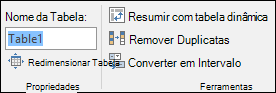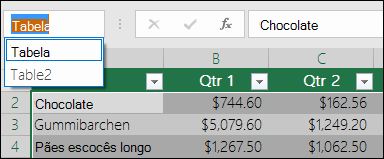Sempre que você cria uma tabela, o Excel atribui um nome padrão à tabela de acordo com esta convenção de nomenclatura: Table1, Table2, Table3 e assim por diante. Para facilitar a consulta a uma tabela, por exemplo, em uma pasta de trabalho que contém muitas tabelas, você pode nomear cada tabela.
Observação: As capturas de tela neste artigo foram tiradas no Excel 2016. Sua exibição pode ser ligeiramente diferente se você tiver uma versão diferente do Excel, mas a funcionalidade é a mesma (a menos que seja anotada de outra forma).
Para renomear uma tabela:
-
Clique na tabela.
-
Acesse Ferramentas de Tabela > Design > Propriedades > Nome da Tabela.
Em um Mac, acesse a guia Tabela > Nome da Tabela.
-
Realce o nome da tabela e insira um novo nome.
Dicas:
-
Todas as tabelas serão mostradas na barra Endereço, que aparece à esquerda da barra de fórmulas. Ao selecionar qualquer tabela da lista, o Excel saltará automaticamente para essa tabela, mesmo que ela esteja em outra planilha.
-
Notas importantes para nomes
-
Use caracteres válidos : sempre comece um nome com uma letra, um caractere sublinhado (_) ou uma barra de fundo (\). Use letras, números, pontos e caracteres de sublinhado para o restante do nome.
Exceções: você não pode usar "C", "c", "R" ou "r" para o nome, pois elas já estão designadas como um atalho para selecionar a coluna ou a linha para a célula ativa ao inseri-las na caixa Nome ou Ir para.
-
Não use referências de células. Nomes não podem ser iguais a uma referência de célula, como Z$100 ou R1C1.
-
Não use um espaço para separar palavras. Os espaços não podem ser usados no nome. Considere como você pode escrever o nome sem espaços. Ou use um caractere sublinhado (_) ou um período (.) como separadores de palavras. Exemplos: DeptSales, Sales_Tax ou First.Quarter.
-
Máximo de 255 caracteres:Um nome de tabela pode ter até 255 caracteres.
-
Usar nomes de tabela exclusivos: Nomes duplicados não são permitidos. O Excel não distingue entre caracteres maiúsculas e minúsculas em nomes, portanto, se você inserir "Vendas" mas já tiver outro nome chamado "SALES" na mesma pasta de trabalho, você será solicitado a escolher um nome exclusivo.
Renomear uma tabela no Excel para a Web
Observação: Esse é um dos vários recursos beta, e atualmente só está disponível para alguns participantes do programa Office Insider. Continuaremos a otimizar esses recursos nos próximos meses. Quando estiver pronto, o lançaremos para todos os participantes do programa Office Insider e assinantes do Microsoft 365.
-
Clique na tabela.
-
Na guia Design da Tabela , clique duas vezes no Nome da Tabela e insira um novo nome.
Precisa de mais ajuda?
Você pode sempre consultar um especialista na Excel Tech Community ou obter suporte nas Comunidades.
Confira também
Visão geral de tabelas do Excel
Totalizar os dados em uma tabela do Excel
Redimensionar uma tabela adicionando ou removendo linhas e colunas
Problemas de compatibilidade de tabelas do Excel
Exportar uma tabela do Excel para o SharePoint